DCP-9055CDN
常见问题解答与故障排除 |

DCP-9055CDN
日期: 2013-02-21 ID: faq00002812_000
当我使用计算机上的ControlCenter4或Brother设备上的扫描键尝试直接将原稿扫描到E-mail 应用程序中时,已扫描的数据附加在我不常用的E-mail应用程序上或错误信息指出计算机上(CC4-121-xxxxxxxx) 没有注册默认E-mail应用程序。
扫描到E-mail功能允许您可以将原稿直接扫描到E-mail应用程序中,但是您的E-mail应用程序需要被配置为默认的E-mail应用程序。请遵循下列步骤。
注意事项: 以下的操作说明来自一个具有代表性的操作系统,可能会与您的操作系统有所不同。
- 以管理员身份在计算机上登录。
- 对于 Windows XP 用户:
点击开始=> 控制面板 => 添加或删除程序 => 设定程序访问和默认值 => 自定义。
对于 Windows Vista/ Windows 7 用户:
点击 (开始 按钮) => 控制面板 => 程序 => 默认程序 => 设定程序访问和默认值 => 自定义。
(开始 按钮) => 控制面板 => 程序 => 默认程序 => 设定程序访问和默认值 => 自定义。
对于 Windows 8 用户:
- 打开 控制面板。(点击这里查看如何打开控制面板。)
- 点击 程序。=> 默认程序 => 设定程序访问和默认值 => 自定义。
- 在选择默认e-mail程序部分中选择你正在使用的E-mail应用程序,并点击OK。
注意事项
扫描到E-mail功能不支持网页邮件服务。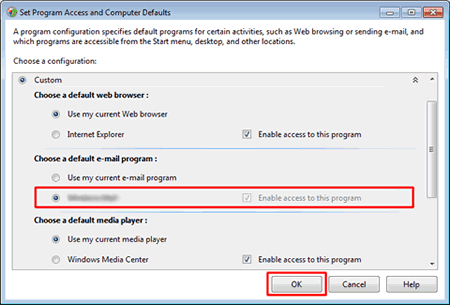
DCP-1518, DCP-1519, DCP-1608, DCP-1618W, DCP-1619, DCP-7055, DCP-7057, DCP-7060D, DCP-7080, DCP-7080D, DCP-7090DW, DCP-7180DN, DCP-7190DW, DCP-7195DW, DCP-9020CDN, DCP-9030CDN, DCP-9055CDN, DCP-B7500D, DCP-B7520DW, DCP-B7530DN, DCP-B7535DW, DCP-J100, DCP-J105, DCP-L2535DW, DCP-L2550DW, DCP-L8400CDN, DCP-T300, DCP-T310, DCP-T500W, DCP-T510W, DCP-T700W, DCP-T710W, MFC-1813, MFC-1816, MFC-1818, MFC-1819, MFC-1906, MFC-1908, MFC-1919NW, MFC-7290, MFC-7360, MFC-7380, MFC-7470D, MFC-7480D, MFC-7860DN, MFC-7880DN, MFC-7895DW, MFC-8510DN, MFC-8515DN, MFC-8520DN, MFC-8530DN, MFC-8535DN, MFC-8540DN, MFC-9140CDN, MFC-9150CDN, MFC-9340CDW, MFC-9350CDW, MFC-9465CDN, MFC-B7700D, MFC-B7720DN, MFC-J200, MFC-J2320, MFC-J2330DW, MFC-J2510, MFC-J2720, MFC-J2730DW, MFC-J3520, MFC-J3530DW, MFC-J3720, MFC-J3930DW, MFC-J430W, MFC-J5910DW, MFC-J625DW, MFC-J6710DW, MFC-J6910DW, MFC-J825DW, MFC-L8650CDW, MFC-L8900CDW, MFC-T4500DW, MFC-T800W, MFC-T810W, MFC-T910DW